Содержание
Как зарегистрировать ООО: порядок создания предприятия
Контакты Адвокатского бюро “Яновський і партнери”
+38 (032) 247-01-00; +38 (067) 000-13-27
е-mail: [email protected] Viber Messenger Telegram
Общество с ограниченной ответственностью (ООО) — одна из распространенных форм образования юридического лица. Его уставной капитал разделен на доли, а учредители не отвечают по обязательствам и не несут риск убытков (до стадии банкротства). Еще одно преимущество ООО — достаточно простая регистрация. При отсутствии опыта ведения бизнеса для решения такой задачи понадобится определенное время, чтобы изучить все нюансы, но в целом справиться с этим самостоятельно вполне реально. Далее рассмотрим, как зарегистрировать ООО бесплатно (за исключением обязательных платежей), придерживаясь пошаговой инструкции.
Этапы регистрации ООО
Процедура оформления ООО в Украине несколько упростилась благодаря проведению реформ, затронувших Гражданский и Налоговый кодексы. В результате этого не только снизилась стоимость регистрации, но и сократились сроки. Но все же для успешного открытия ООО понадобится тщательно изучить некоторые не только правовые, но и бюрократические моменты.
Но все же для успешного открытия ООО понадобится тщательно изучить некоторые не только правовые, но и бюрократические моменты.
Весь процесс регистрации можно условно разделить на несколько этапов (условий):
- Анализ информации. Задачи данного этапа будут отличаться в зависимости от наличия знаний и опыта. Необходимо провести тщательный анализ информации, изучить особенности заполнения документов, подготовить данные и исключить все возможные противоречия.
- Подготовка и регистрация документации. Все документы должны не только содержать подписи уполномоченных лиц, но и быть нотариально заверенными. После проверки они подаются в органы государственной регистрации.
- Взятие юрлица на учет. На этом этапе данные о созданном ООО вносятся в единый государственный реестр (ЕГР).
Сроки завершения каждого этапа в большей степени зависят от того, насколько оперативно будет подготовлена необходимая информация. Если будут допущены ошибки, то понадобится дополнительное время на их исправление.
Если будут допущены ошибки, то понадобится дополнительное время на их исправление.
Рассмотрим каждый этап пошагово. Перед тем, как открыть ООО, учредители должны выяснить и утвердить следующие моменты:
- название юридического лица (ООО). Оно должно быть утверждено как в полной, так и в сокращенной форме;
- данные о бенефициарном владельце (если таковой имеется) или обосновать причину его отсутствия;
- месторасположения ООО;
- сведения о каждом из учредителей;
- виды планируемой деятельности предприятия с последующим их отображением в кодах КВЕД;
- размер уставного капитала с указанием точной доли каждого участника ООО;
- контактную информацию юрлица;
- учредительный документ (положение, устав и пр.), который будет обуславливать последующие шаги регистрации ООО;
- наименование управляющего органа (зафиксированное протоколом собрания учредителей).
Выполняя вышеперечисленные пункты, придется попутно более подробно ознакомиться с особенностями проведения и некоторых других юридических процедур, которые касаются, например, выбора названия предприятия или вида деятельности.
Далее необходимо выяснить, какие документы необходимы для того, чтобы открыть ООО. Их можно будет передавать как в бумажном, так и в электронном виде. Для последних необходимо оформить электронно-цифровую подпись. Затраты на эту процедуру окупятся последующей экономией времени. Список документов для создания юрлица следующий:
- нотариально заверенный протокол собрания учредителей, в котором изложено решение о регистрации ООО;
- нотариально заверенный, сшитый и пронумерованный устав ООО;
- заявление о создании общества;
- заявление с указанием предпочтительной системы налогообложения, с которой будет работать новое предприятие.
К пакету документов прилагается их опись, наличие которой установлено в законодательном порядке.
Заключительный этап оформления ООО — внесение данных в ЕГР — не требует от учредителей уже никаких действий. Этим занимается орган государственной регистрации, передавая данные о новом ООО в необходимые инстанции (налоговая, пенсионный фонд, статистика и пр. ) и внося их в реестр. О завершении процедуры свидетельствует выдача выписки из ЕГР. Ее может получить руководитель ООО или уполномоченное на основе доверенности лицо.
) и внося их в реестр. О завершении процедуры свидетельствует выдача выписки из ЕГР. Ее может получить руководитель ООО или уполномоченное на основе доверенности лицо.
После получения выписки из органа госрегистрации можно обращаться в банк для открытия расчетного счета и приступать к ведению запланированной хозяйственной деятельности. Заказ и изготовление печати на данное время не является обязательным — в соответствии с изменениями, внесенными в законодательство, юридические лица могут функционировать и без нее.
Услуги по оформлению ООО: как открыть предприятие без проблем
В деловой сфере один из самых ценных ресурсов — это время. Если есть необходимость срочно зарегистрировать ООО, то самый простой вариант — обратиться за помощью к специалистам. Юристы компании АБ “Яновский и партнеры” холдинга ЗКГ подготовят все необходимые документы и подадут их на регистрацию в государственные органы. Цена услуг является приемлемой, а наши заказчики избавлены от возможных ошибок и лишних временных затрат. Узнать, сколько стоит зарегистрировать ООО, можно у наших менеджеров. Наши услуги доступны для заказчиков из Киева, Львова, Одессы, Харькова и других городов Украины.
Узнать, сколько стоит зарегистрировать ООО, можно у наших менеджеров. Наши услуги доступны для заказчиков из Киева, Львова, Одессы, Харькова и других городов Украины.
Зарегистрировать ИП или ООО теперь можно за один день
- ›
- ›
- Зарегистрировать ИП или ООО теперь можно за один день
С помощью нового сервиса ФНС стать индивидуальным предпринимателем или зарегистрировать компанию можно всего за один рабочий день.
- Что произошло
- Документы для регистрации
- Как зарегистрировать
Что произошло
ФНС России запустила новый сервис – «Государственная онлайн-регистрация бизнеса». Теперь чтобы зарегистрировать юридическое лицо или стать ИП потребуется всего один день. При этом не придется платить госпошлину и посещать налоговую инспекцию лично.
Документы для регистрации
Для регистрации ИП потребуется только заявление и скан паспорт. А вот для ускоренной регистрации ООО необходимо соблюдение ряда условий:
- использование типового устава ООО;
- заявление, подготовленное именно в сервисе «Государственная онлайн-регистрация бизнеса»;
- единственный учредитель – он же руководитель создаваемого общества.

Никаких дополнительных документов прикладывать не нужно – только скан паспорта учредителя.
Внимание: заявления о регистрации подписываются квалифицированной электронной подписью.
Приобрести такую подпись можно в любом аккредитованном удостоверяющем центре из списка, опубликованного на сайте Минцифры.
Как зарегистрировать
Сервис интуитивно понятен, так что проблем с регистрацией возникнуть не должно. Алгоритм следующий:
- На странице сервиса выберите «индивидуальные предприниматели» или «юридические лица»:
- Для ИП выберите «зарегистрировать ИП:
Для юрлиц – «зарегистрировать»:
- На открывшейся странице нажмите синюю кнопку «зарегистрировать» – она будет справа:
Или:
Далее система сама подскажет, что нужно сделать, сформирует заявление и отправит его в налоговую инспекцию после подписания электронной подписью.
Специализация: Гражданское, земельное, трудовое, уголовное право
Имеет более 15 лет юридического стажа в крупных холдингах Юга России.
Обладает опытом в области договорной и претензионной работы, мирного разрешения споров, судебного взыскания долгов и оспаривания прав на имущество.
Посмотрите другие статьи и образцы документов раздела:
Экономика и бизнес
Департамент выборов Вирджинии – Как зарегистрироваться
Чтобы иметь право зарегистрироваться для голосования в Вирджинии, лицо должно:
- Быть резидентом Вирджинии (лицом, приехавшим в Вирджинию с временными целями и намеревающимся вернуться в другой штат не считается резидентом для целей голосования).
- Быть гражданином США.
- Быть в возрасте 18 лет (любому лицу, которому исполнилось 17 лет и которому на следующих всеобщих выборах исполнится восемнадцать, разрешается зарегистрироваться заранее, а также голосовать на любых промежуточных первичных или внеочередных выборах).

- Не быть зарегистрированным и планировать голосовать в другом штате.
- В настоящее время не признан судом психически недееспособным.
- Если вас признали виновным в совершении уголовного преступления, ваше право голоса должно быть восстановлено.
Лица, имеющие право на регистрацию, могут получить заявку на регистрацию в любом из следующих мест:
- Онлайн-регистрация
- Местный отдел регистрации избирателей
- Загрузите PDF-копию регистрационной формы (En Español) (Tiếng Việt) (한 국어)
- Государственные или местные органы власти при подаче заявления или повторной сертификации для временной помощи нуждающимся семьям (TANF), SNAP, WIC, Medicaid или реабилитационных услуг.
- Государственные учреждения в штате, осуществляющие финансируемые государством программы, в основном занимающиеся предоставлением услуг лицам с ограниченными возможностями
- Военкоматы вооруженных сил
- Публичные библиотеки
- Офис избирательной комиссии Вирджинии
- Департамент автотранспортных средств офисы
- Диски для регистрации избирателей
Заполненное заявление можно подать в местный регистрационный офис или отправить по почте по адресу, указанному в форме. Заявку на регистрацию можно подать, используя форму заявки на регистрацию избирателя штата Вирджиния или национальную форму заявки на регистрацию избирателя. Военные и другие лица, проживающие за пределами США, должны обратиться в Федеральную программу помощи при голосовании за регистрационной информацией.
Заявку на регистрацию можно подать, используя форму заявки на регистрацию избирателя штата Вирджиния или национальную форму заявки на регистрацию избирателя. Военные и другие лица, проживающие за пределами США, должны обратиться в Федеральную программу помощи при голосовании за регистрационной информацией.
После отправки регистрационной формы вы должны получить информационную карточку или другую корреспонденцию, подтверждающую ваш регистрационный статус. Если вы его не получили, обратитесь в местный отдел регистрации актов гражданского состояния, чтобы убедиться, что ваше заявление обработано. Вы также можете проверить свой список избирателей онлайн. Обратите внимание, что информационная карточка или другая корреспонденция, подтверждающая ваш статус регистрации избирателя, не считается удостоверением личности с фотографией. Для получения информации о квалифицированном удостоверении личности для личного голосования или о том, как получить удостоверение личности избирателя с фотографией, посетите веб-сайт: selections. virginia.gov/voterID или позвоните по бесплатному номеру (800) 552-9.745 или телетайп: 711
virginia.gov/voterID или позвоните по бесплатному номеру (800) 552-9.745 или телетайп: 711
Обратите внимание: Крайний срок регистрации для голосования также применяется к обновлению вашего регистрационного адреса избирателя. Как правило, крайний срок регистрации составляет три недели до всеобщих выборов и короче для внеочередных выборов для заполнения вакансий. Если изменение вашего адреса не будет представлено в офис генерального регистратора к сроку, применимому к выборам, на которых вы хотите голосовать, вы, возможно, не сможете проголосовать. Пожалуйста, своевременно сообщайте главному регистратору об изменении адреса.
| Общий | 22 дня до выборов |
| Первичный | 22 дня до выборов |
| Специальный | 14 дней до выборов |
| Специальный (вызывается губернатором) | 7 дней до выборов |
Повысьте свои шансы на успешную регистрацию:
- Заполните все информационные блоки в приложении.
 Если какая-либо запрошенная информация к вам не относится, укажите это, написав слово «НЕТ» или «Н/П» в этом месте.
Если какая-либо запрошенная информация к вам не относится, укажите это, написав слово «НЕТ» или «Н/П» в этом месте. - Подпишите и поставьте дату на заявлении о регистрации.
- Отправьте заполненное заявление по почте по соответствующему адресу или доставьте его в местный регистрационный офис. Почтовые адреса генеральных регистраторов можно найти с помощью нашего инструмента поиска.
Неправильное заполнение формы может привести к задержке или отказу в регистрации. Обратите внимание, что вы должны указать свой номер социального страхования, если таковой имеется, при подаче заявления на регистрацию для голосования в Вирджинии. Поэтому, если вы не предоставите свой номер социального страхования, ваша заявка на регистрацию избирателя будет отклонена. Должностные лица штата и местные органы голосования будут использовать ваш номер социального страхования в качестве уникального идентификатора, чтобы гарантировать, что ни один человек не зарегистрирован более чем в одном месте. Записи, содержащие ваш номер социального страхования, не будут доступны для просмотра общественностью. Ваш номер социального страхования будет указан в отчетах, подготовленных только для официального использования органами регистрации избирателей и избирательными комиссиями, а также для целей отбора присяжных судами.
Записи, содержащие ваш номер социального страхования, не будут доступны для просмотра общественностью. Ваш номер социального страхования будет указан в отчетах, подготовленных только для официального использования органами регистрации избирателей и избирательными комиссиями, а также для целей отбора присяжных судами.
Куда отправить заполненное заявление
Заявление о регистрации избирателя можно отправить по почте через почтовую службу США или доставить лично в любой официальный регистрационный офис.
- Если заявление отправлено по почте, оно должно быть проштамповано не позднее установленного срока.
- Если заявление доставлено лично заявителем или третьей стороной, оно должно быть получено до установленного срока. В последний день регистрации на выборы все органы ЗАГС закрываются в 17:00.
- Заявки, отправленные почтовым штемпелем или полученные после установленного срока, будут задержаны и обработаны после выборов.
- По вопросам, связанным с заполнением заявления и голосованием в день выборов, обращайтесь в местный регистрационный офис.

- Проверьте свою регистрационную запись избирателя онлайн.
- По другим вопросам обращайтесь в Департамент выборов Вирджинии.
Руководство — О UC
Как добавить классы?
Учащиеся могут добавлять классы через Catalyst. Примечание. После закрытия онлайн-регистрации (как указано в календаре дат и сроков) вы по-прежнему будете регистрироваться через Catalyst, но вам потребуется разрешение колледжа, чтобы добавить класс позже.
Следуйте приведенным ниже инструкциям, чтобы добавить класс.
- Войдите в Catalyst .
- Выберите плитку My Academics .
- Откройте раскрывающееся меню Занятия и расписание .
- Выберите Добавление/удаление классов .
- Следуйте инструкциям на экране, чтобы найти и зарегистрировать нужный вам класс.
- Убедитесь, что вы дошли до конца и получили зеленую галочку , которая означает, что вы зарегистрированы.

- Убедитесь, что класс был добавлен , проверив свое расписание .
Если вы получаете сообщение об ошибке, следуйте Процедурам предоставления разрешений для классов , чтобы получить разрешение на следующие проблемы.
- Класс заполнен
- Реквизиты не выполнены
- Требуется согласие отдела
- Требуется согласие инструктора
- Класс запланирован в сеансе, для которого теперь требуется разрешение
После того, как вы получили разрешение на регистрацию, вы обязаны зарегистрироваться через Catalyst.
Примечание. Сведения о классах сеансов Flex см. в разделе «Поздняя регистрация сеансов Flex» ниже.
Студенты, желающие добавить класс после окончания семестра, должны отправить заполненную форму добавления/удаления с подписью студента, подписью преподавателя и подписью предлагаемого колледжа.
Дополнительные документы от инструктора также должны быть представлены отдельно, чтобы зафиксировать оценку за класс. Эти документы не могут быть отправлены студенту. Преподаватель или представитель колледжа должен запросить форму в нашем офисе по электронной почте [email protected].
Эти документы не могут быть отправлены студенту. Преподаватель или представитель колледжа должен запросить форму в нашем офисе по электронной почте [email protected].
Заполненные формы добавления/удаления следует отправить по электронной почте на адрес [email protected] или отправить через форму загрузки. Фотографии, сделанные со смартфона, приемлемы, если они разборчивы.
Чтобы переопределить ошибку Catalyst и зарегистрироваться в классе, вам нужно сначала записать, что указано в ошибке Catalyst. Список распространенных ошибок при регистрации и способы их устранения можно найти на странице Часто задаваемые вопросы о регистрации.
Если вы получаете одну из приведенных ниже ошибок, следуйте процедурам разрешений класса, чтобы получить разрешение на регистрацию.
- Класс заполнен
- Реквизиты не выполнены
- Требуется согласие отдела
- Требуется согласие инструктора
- Класс запланирован в сеансе, для которого теперь требуется разрешение
- Войдите в Catalyst .

- Выберите плитку My Academics .
- Откройте раскрывающееся меню Занятия и расписание .
- Выберите Добавление/удаление классов .
- Следуйте инструкциям на экране, чтобы выполнить поиск и найти нужный класс.
- Когда вы перейдете к экрану Процессы регистрации , установите флажок Список ожидания, если класс заполнен .
- Убедитесь, что вы дошли до конца и получили зеленую галочку . Ваша позиция в списке ожидания будет указана на этой странице.
- Вы можете отслеживать свою позицию в списке ожидания, проверив свое расписание .
- Если вы зачислены из списка ожидания, вам будет отправлено электронное письмо.
Просмотрите страницу регистрации в списке ожидания, чтобы найти видео и другие ресурсы списка ожидания
Во время открытой регистрации (онлайн-регистрация)
Если вы хотите записаться на курс с временным конфликтом, вам необходимо отправить форму добавления/удаления:
- Во время открытой регистрации требуется только подпись учащегося .
 (Вам не нужно приглашать инструктора или предлагать подпись колледжа.)
(Вам не нужно приглашать инструктора или предлагать подпись колледжа.) - Укажите либо в форме, либо в электронном письме, что вы запрашиваете добавление класса с конфликтом времени.
- Заполненные формы добавления/удаления следует отправлять по электронной почте на адрес [email protected] или отправлять через форму загрузки. (Фотографии, сделанные со смартфона, допустимы, если они разборчивы.)
Примечание. Если вы не соответствуете требованиям, для занятия требуется согласие отдела или инструктора, или если занятие закрыто (заполнено), вам необходимо получить подпись инструктора.
После окончания открытой регистрации (онлайн-регистрации)
Если вы хотите записаться на курс с временным конфликтом после закрытия онлайн-регистрации, вам необходимо отправить форму добавления/удаления:
- Студент , инструктор и предлагающие подписи колледжа необходимы .
- Укажите либо в форме, либо в электронном письме, что вы запрашиваете добавление класса с конфликтом времени.

- Заполненные формы добавления/удаления следует отправлять по электронной почте на адрес [email protected] или отправлять через форму загрузки. (Фотографии, сделанные со смартфона, допустимы, если они разборчивы.)
Сначала определите, находится ли класс в пониженном или отозванном статусе.
- A исключенный класс не будет иметь класса .
- отозванный класс будет иметь класс W или WT .
Определив статус класса, следуйте приведенным ниже инструкциям.
Исключенные классы
Если вы отказались от класса в течение периода исключения/100% возврата, вы сможете повторно зарегистрироваться через Catalyst. Вам нужно будет следовать Процедурам предоставления разрешений для занятий , если последний день для онлайн-регистрации уже прошел.
Классы, отозванные (классы с оценками WT или W)
Если вы вышли из класса и хотите повторно записаться, вам необходимо отправить форму добавления/исключения:
- Только студент и преподаватель подписи нужны .
 (Вам не нужно получать подпись колледжа, предлагающего предложение.)
(Вам не нужно получать подпись колледжа, предлагающего предложение.) - Укажите либо в форме, либо в электронном письме, что вы запрашиваете повторную регистрацию в классе.
- Заполненные формы добавления/удаления следует отправлять по электронной почте на адрес [email protected] или отправлять через форму загрузки. (Фотографии, сделанные со смартфона, допустимы, если они разборчивы.)
Примечание. Если вам также необходимо изменить кредитные часы или изменить способ оценки вашего класса (нормальный, зачет/незачет или аудит), вам потребуется обратиться к этим инструкциям, поскольку в разделе «Добавить/не зачислить» потребуется дополнительная информация. Форма падения.
Если вы хотите провести аудит класса, но раскрывающийся список для аудита недоступен при регистрации в Catalyst, это может произойти по двум причинам.
Первая причина может заключаться в том, что вы являетесь студентом бакалавриата, пытающимся провести аудит аспирантуры, или аспирантом, пытающимся провести аудит студенческого курса. Если это так, дважды проверьте, есть ли вариант класса, который соответствует вашей карьере обучения. Иногда классы преподаются как для студентов, так и для выпускников под разными номерами курсов. Если это так, просто попробуйте зарегистрироваться для получения аудиторского кредита в классе, связанном с вашей академической карьерой. Если этот вариант недоступен для вас, вам нужно будет заполнить форму добавления/удаления:
Если это так, дважды проверьте, есть ли вариант класса, который соответствует вашей карьере обучения. Иногда классы преподаются как для студентов, так и для выпускников под разными номерами курсов. Если это так, просто попробуйте зарегистрироваться для получения аудиторского кредита в классе, связанном с вашей академической карьерой. Если этот вариант недоступен для вас, вам нужно будет заполнить форму добавления/удаления:
- Выберите опцию Аудит в форме
- Студент требуется подпись
- Проверьте, требуются ли также подписи Instructor или Offering College , проверив даты и сроки календаря
.
Другая причина, по которой эта опция может быть недоступна, заключается в том, что отдел удалил опцию аудита из этого конкретного курса. Возможно, что инструктор разрешит особое обстоятельство. Чтобы это было одобрено, вам необходимо заполнить Форму добавления/удаления:
- Выберите опцию Аудит в форме
- Требуются подписи Студента и Преподавателя
- Убедитесь, что подпись Offering College также требуется, проверив Календарь дат и крайних сроков
.
Как отказаться от занятий или выйти из них?
Механизм сброса в Catalyst используется как для сброса, так и для извлечения.
- Пропущенные занятия не отображаются в вашей академической карте, и с вас не взимается плата за пропущенное занятие .
- Отмененные курсы останутся в вашей академической документации, а соответствующие расходы останутся в вашем счете .
Крайний срок 100% возврата/снятия средств и период без возврата/снятия средств находятся в календарях дат и сроков. Дата, когда вы используете действие удаления, определяет, считается ли действие удалением или отзывом. (Примечание. Иностранным студентам сначала необходимо предоставить доступ к выходу из Международного офиса UC, если их число зачисленных ниже очного уровня. )
)
Следуйте приведенным ниже инструкциям, чтобы получить доступ к раскрывающемуся экрану в Catalyst.
- Войдите в Catalyst .
- Выберите плитку My Academics .
- Откройте раскрывающееся меню Занятия и расписание .
- Выберите Добавление/удаление классов .
- Нажмите на перетащите гиперссылку вверху страницы.
- Убедитесь, что вы прошли весь путь до конца и получили зеленую галочку , которая говорит о том, что вы бросили свой класс.
- Убедитесь, что ваш курс был исключен или отозван, по номеру , проверив свое расписание . (Исключенные и отозванные классы будут отображаться как удаленные . Однако исключенные классы не будут иметь записанной оценки, а отозванные классы будут иметь временное удаление WT класс.)
Запросы на снятие средств после последнего дня вывода онлайн, как указано в календарях дат и крайних сроков, требуют формы добавления/удаления с одобрением преподавателя и родного колледжа учащегося.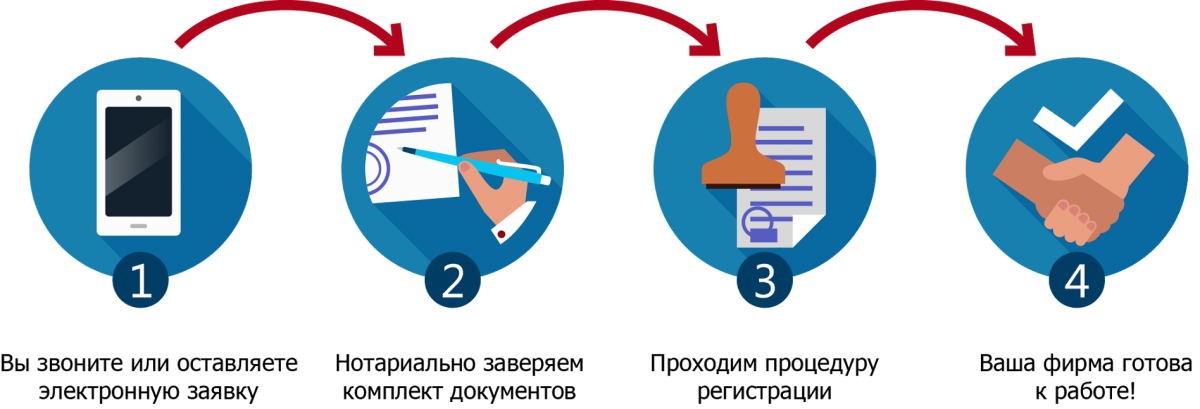 (В сообщении об ошибке говорится: «В настоящее время у вас нет доступа для выполнения этой транзакции».)
(В сообщении об ошибке говорится: «В настоящее время у вас нет доступа для выполнения этой транзакции».)
Заполненные формы добавления и удаления следует отправлять по электронной почте на адрес [email protected] или отправлять через форму загрузки. Фотографии, сделанные со смартфона, приемлемы, если они разборчивы.
После обработки вывода инструкторы получат электронное письмо с инструкциями по вводу уровня вывода.
Как поменять классы?
При необходимости вы можете вносить изменения в свое расписание во время открытой регистрации. Использование Swap позволяет отказаться от одного класса и добавить другой в той же транзакции. Обмен особенно полезен для зачисления в список ожидания, поскольку он позволяет вам оставаться в своем исходном классе до тех пор, пока вы не будете зачислены в класс из списка ожидания. Пошаговые инструкции см. в видеоролике «Замена класса».
Вы можете использовать функцию обмена в Catalyst до последнего дня вывода средств, а дата обмена определяет, как вы платите за занятия и что отображается в вашем счете. Занятия, проводимые в рамках разных сессий (например, первая половина сессии, полная академическая сессия и т. д.) в течение одного семестра, будут иметь разные даты открытой регистрации и 100 % возврата/исключения. Прежде чем вносить какие-либо изменения, убедитесь, что вы проверили крайние сроки прекращения занятий в своем расписании. Будет ли с вас взиматься плата за первоначальный курс — и останется ли он в вашей записи — определяется крайним сроком 100% возврата/отмены для класса, который вы отказываетесь.
Занятия, проводимые в рамках разных сессий (например, первая половина сессии, полная академическая сессия и т. д.) в течение одного семестра, будут иметь разные даты открытой регистрации и 100 % возврата/исключения. Прежде чем вносить какие-либо изменения, убедитесь, что вы проверили крайние сроки прекращения занятий в своем расписании. Будет ли с вас взиматься плата за первоначальный курс — и останется ли он в вашей записи — определяется крайним сроком 100% возврата/отмены для класса, который вы отказываетесь.
Если вы состоите в учебном сообществе, вам нужно будет работать со своим академическим консультантом, если необходимо поменять классы.
Вы можете менять классы в течение периода 100% возврата/сбрасывания, но вам потребуется получить разрешение на добавление нового класса после окончания открытой регистрации. Пошаговые инструкции см. в видеоролике «Замена класса».
Прежде чем вносить какие-либо изменения, убедитесь, что вы ознакомились со сроками сдачи вашего расписания. Будет ли с вас по-прежнему взиматься плата за первоначальный класс, определяется крайним сроком 100% возврата/отмены для класса, от которого вы отказываетесь.
Будет ли с вас по-прежнему взиматься плата за первоначальный класс, определяется крайним сроком 100% возврата/отмены для класса, от которого вы отказываетесь.
Конкретные инструкции и информация, касающиеся изменения кредитных часов или вариантов оценивания, переключения разделов и перехода между курсами бакалавриата и магистратуры, изложены в другом месте на этой странице.
Хотя вы, возможно, сможете использовать Swap после истечения крайнего срока 100% возврата/отмены, вы должны знать о финансовых последствиях и о том, как изменение повлияет на вашу запись. Даже если вы меняете классы в рамках одной и той же транзакции, вы по-прежнему удаляете/исключаете один класс и добавляете другой.
После истечения срока 100% возврата/сдачи отказ от класса считается отказом от участия, даже если сдача осуществляется с помощью Swap в Catalyst. Отмененный курс останется в вашей академической записи, и все связанные с ним расходы останутся.
Переход с класса, который находится в периоде отмены, и добавление нового класса может привести к перегрузке обучения. Прежде чем вносить какие-либо изменения в расписание после истечения крайнего срока 100% возврата/отмены, вы можете обратиться в Службу регистрации, если вы не знаете, как может измениться ваш счет.
Прежде чем вносить какие-либо изменения в расписание после истечения крайнего срока 100% возврата/отмены, вы можете обратиться в Службу регистрации, если вы не знаете, как может измениться ваш счет.
Просмотрите видеоролик «Переключение класса», чтобы получить пошаговые инструкции.
Изменения раздела
Изменения раздела, сделанные в рамках одного сеанса, не должны обрабатываться через Swap после завершения открытой регистрации. Пожалуйста, ознакомьтесь с разделом «Изменения раздела после открытой регистрации» на этой странице, чтобы получить инструкции и дополнительную информацию.
Редактирование зачетных часов
Если вам нужно отредактировать зачетные часы или параметры оценки для вашего класса, не используйте Обмен. Пожалуйста, просмотрите Как отредактировать зачетные часы или вариант оценки (нормальный, зачет/незачет, аудит)? на этой странице для получения инструкций и дополнительной информации.
Как изменить параметры зачетных часов или оценок (обычный, зачет/незачет, аудит)?
Изменить кредитный час и параметры оценки можно с помощью Catalyst.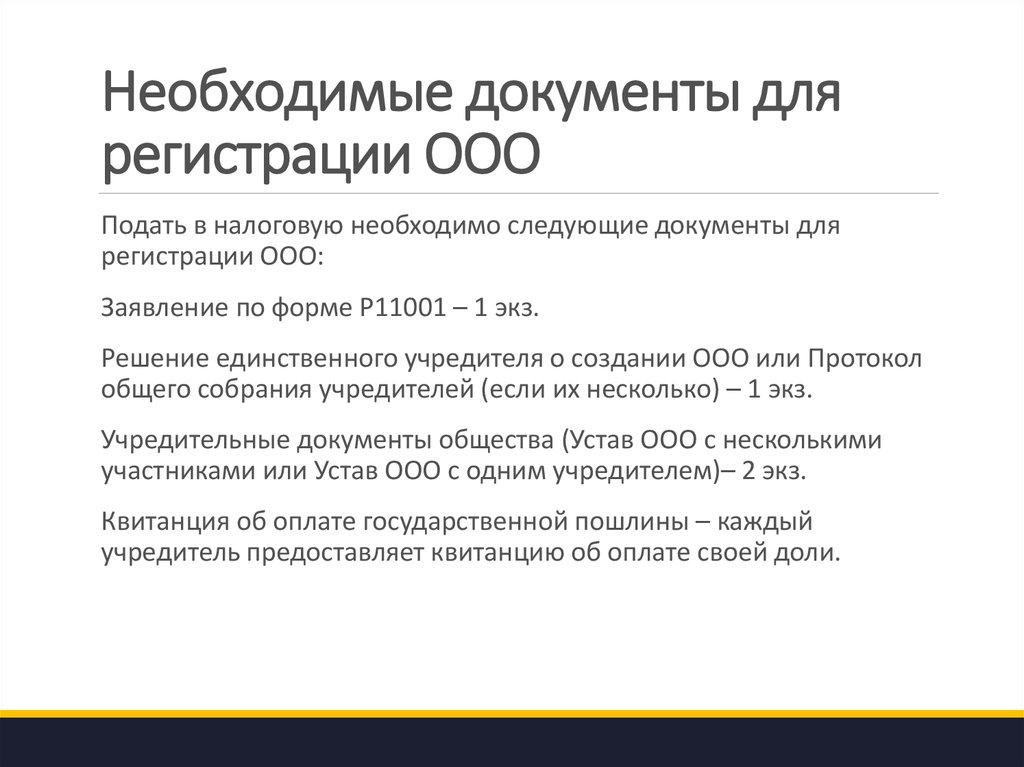 Сроки «Изменения зачетных часов онлайн» и «Переключение между сроками «пройдено/не пройдено», «проверка» и «нормальная оценка» можно найти в календарях дат и крайних сроков.
Сроки «Изменения зачетных часов онлайн» и «Переключение между сроками «пройдено/не пройдено», «проверка» и «нормальная оценка» можно найти в календарях дат и крайних сроков.
Следуйте приведенным ниже инструкциям, чтобы получить доступ к экрану редактирования в Catalyst. Кроме того, вы можете просмотреть видео «Редактирование класса» в разделе «Видео» на этой странице.
- Войдите в Catalyst .
- Выберите плитку My Academics .
- Откройте раскрывающееся меню Занятия и расписание .
- Выберите Добавление/удаление классов .
- Нажмите на гиперссылку Изменить в верхней части страницы.
- Выберите класс , который вы хотите редактировать.
- Убедитесь, что вы дошли до конца и получили зеленую галочку , которая говорит о том, что вы отредактировали свой курс.
- Убедитесь, что ваш курс был отредактирован, проверив ваше расписание .

Для внесения изменений после истечения крайнего срока возврата требуется заполненная форма добавления/удаления. Крайний срок можно найти в календаре дат и крайних сроков для каждого термина.
- В разделе Добавить форму укажите количество кредитных часов и параметр оценки , который должен быть равен .
- В разделе Drop формы укажите количество кредитных часов и вариант оценивания , в котором вы в настоящее время зарегистрированы.
- Требуются подписи студентов, преподавателей и колледжей .
- Заполненные формы добавления/удаления следует отправить по электронной почте на адрес [email protected] или отправить через форму загрузки. Фотографии, сделанные со смартфона, приемлемы, если они разборчивы.
Примечание. Мы фактически не удаляем и не добавляем класс; ваши кредитные часы или вариант оценки будут отредактированы при вашей первоначальной регистрации.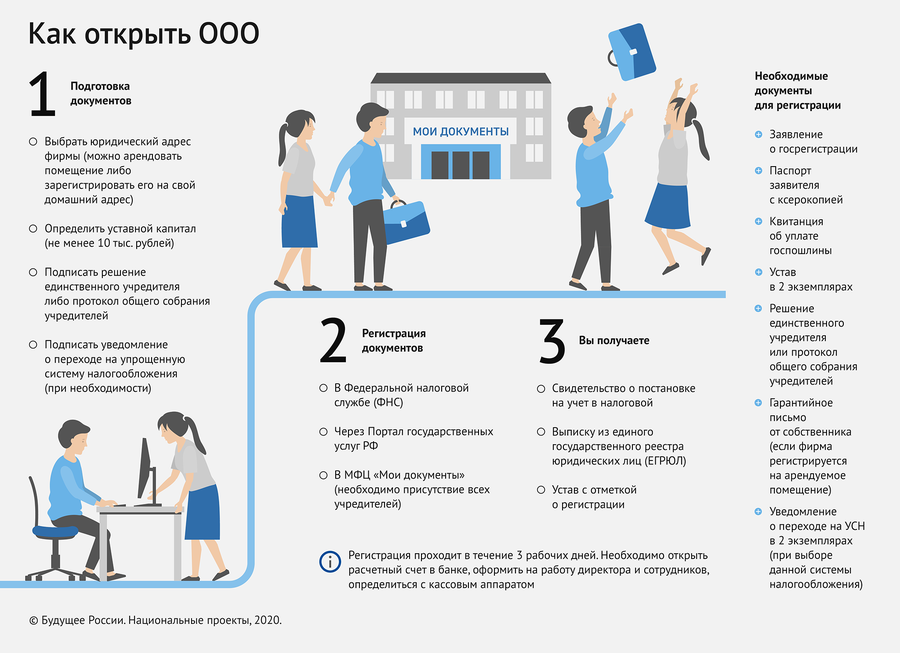 С вас будет взиматься плата за кредитные часы, указанные в разделе «Добавить» вашей формы. Заполнение формы, как указано выше, помогает нам точно знать, сколько кредитных часов должно быть в вашей записи/счете.
С вас будет взиматься плата за кредитные часы, указанные в разделе «Добавить» вашей формы. Заполнение формы, как указано выше, помогает нам точно знать, сколько кредитных часов должно быть в вашей записи/счете.
Для внесения изменений после окончания срока действия требуется заполненная форма добавления/удаления. Крайний срок можно найти в календаре дат и сроков для каждого термина.
- В разделе Добавить формы укажите количество кредит-часов и вариант оценки , который должен быть равен в вашей записи.
- В разделе Drop формы укажите количество кредитных часов и вариант оценки , в котором вы в настоящее время зарегистрировано .
- Требуются подписи студентов, преподавателей и колледжей .
- Заполненные формы добавления/удаления следует отправить по электронной почте на адрес [email protected] или отправить через форму загрузки. Фотографии, сделанные со смартфона, приемлемы, если они разборчивы.

- Преподаватель также должен будет отправить форму изменения оценки, чтобы записать оценку за класс. Эта форма доступна только преподавателям на посадочном сайте Bearcats регистратора.
Примечание. На самом деле мы не удаляем и не добавляем класс; ваши кредитные часы или вариант оценки будут отредактированы при вашей первоначальной регистрации. С вас будет взиматься плата за кредитные часы, указанные в разделе «Добавить» вашей формы. Заполнение формы, как указано выше, помогает нам точно знать, сколько кредитных часов должно быть в вашей записи/счете.
Если вы хотите провести аудит класса, но раскрывающийся список для аудита недоступен при регистрации в Catalyst, это может произойти по двум причинам.
Первая причина может заключаться в том, что вы являетесь студентом бакалавриата, пытающимся провести аудит аспирантуры, или аспирантом, пытающимся провести аудит студенческого курса. Если это так, дважды проверьте, есть ли вариант класса, который соответствует вашей карьере обучения. Иногда классы преподаются как для студентов, так и для выпускников под разными номерами курсов. Если это так, просто попробуйте зарегистрироваться для получения аудиторского кредита в классе, связанном с вашей академической карьерой. Если этот вариант недоступен для вас, вам нужно будет заполнить форму добавления/удаления:
Иногда классы преподаются как для студентов, так и для выпускников под разными номерами курсов. Если это так, просто попробуйте зарегистрироваться для получения аудиторского кредита в классе, связанном с вашей академической карьерой. Если этот вариант недоступен для вас, вам нужно будет заполнить форму добавления/удаления:
- Выберите опцию Аудит в форме
- Студент требуется подпись
- Проверьте, требуются ли также подписи Instructor или Offering College , проверив даты и сроки календаря
.
Другая причина, по которой эта опция может быть недоступна, заключается в том, что отдел удалил опцию аудита из этого конкретного курса. Возможно, что инструктор разрешит особое обстоятельство. Чтобы это было одобрено, вам необходимо заполнить Форму добавления/удаления:
- Выберите опцию Аудит в форме
- Требуются подписи Студента и Преподавателя
- Убедитесь, что подпись Offering College также требуется, проверив Календарь дат и крайних сроков
.
Как переключать разделы одного и того же курса?
Изменения раздела могут быть выполнены во время открытой регистрации (open enrollment) с помощью Поменяйте местами ссылку в разделе «Добавить/удалить классы» в Catalyst. Замена разделов может выполняться до тех пор, пока классы преподаются в одном и том же сеансе (например, полный сеанс, первая половина сеанса или вторая половина сеанса) . Проверьте календари дат и крайних сроков для каждого семестра, чтобы найти даты, когда онлайн-регистрация доступна для каждого сеанса.
Замена разделов может выполняться до тех пор, пока классы преподаются в одном и том же сеансе (например, полный сеанс, первая половина сеанса или вторая половина сеанса) . Проверьте календари дат и крайних сроков для каждого семестра, чтобы найти даты, когда онлайн-регистрация доступна для каждого сеанса.
Следуйте приведенным ниже инструкциям, чтобы узнать, как поменять местами в Catalyst. Кроме того, вы можете просмотреть видео «Обмен курсами» в разделе видео на этой странице.
- Войдите в Catalyst .
- Выберите плитку My Academics .
- Откройте раскрывающееся меню Занятия и расписание .
- Выберите Добавление/удаление классов .
- Нажмите гиперссылку Swap в верхней части страницы.
- Выберите класс , который вы хотите удалить .
- Найдите класс , к которому вы хотите добавить .
- Убедитесь, что вы дошли до конца и получили зеленая галочка , которая говорит о том, что вы поменялись местами.

- Убедитесь, что ваши занятия были заменены, проверив расписание .
Изменения раздела, которые должны произойти после закрытия открытой регистрации, требуют заполнения формы добавления/удаления. Примечание. Это относится только к смене разделов одного и того же курса (например, переключение между двумя разделами ENGL 1001).
- В разделе Добавить , укажите раздел, который вы хотите добавить . Требуемые подписи:
- ,
- , студент,
- Инструктор новой секции и
- Новый раздел предлагает колледж.
.
- В разделе Drop , укажите раздел , в котором вы сейчас зарегистрированы . В разделе Drop требуются только подписи учащихся.
- Заполненные формы добавления/удаления следует отправить по электронной почте на адрес [email protected] или отправить через форму загрузки. Фотографии, сделанные со смартфона, приемлемы, если они разборчивы.
Если разделы относятся к одному и тому же сеансу (например, Полный сеанс, Первая половина сеанса или Вторая половина сеанса), мы удалим исходный раздел из вашей записи и добавим вас в новый раздел . Никаких новых списаний с вашего счета не будет.
Никаких новых списаний с вашего счета не будет.
Если сеансы различаются (например, выход из раздела «Первая половина сеанса» и добавление раздела «Полный сеанс» или «Второй сеанс сеанса»), вы будете сохраните снятие средств за первоначальный класс в своей записи и счете, а новый раздел будет принудительно добавлен в ваше расписание/счет. Примечание. В зависимости от того, сколько кредитов вы добавляете для нового раздела, добавление нового раздела в другой сеанс может привести к перегрузке обучения. Вопросы по выставлению счетов/оплате обучения следует направлять в Службу регистрации.
Как я могу изменить свой класс с бакалавриата на выпускника (или выпускника на бакалавриат)?
Имейте в виду, что классы должны быть объединены в Catalyst для обработки . (Нажмите на гиперссылку раздела в расписании занятий, чтобы узнать, запланированы ли оба курса для бакалавриата и магистратуры вместе. ) версии (или от версии для выпускников до версии для студентов) и соответствует вышеуказанным критериям, вам потребуется форма добавления/удаления.
) версии (или от версии для выпускников до версии для студентов) и соответствует вышеуказанным критериям, вам потребуется форма добавления/удаления.
- В разделе Добавить введите информацию о классе, который вы хотите добавить . Требуемые подписи:
- ,
- , студент,
- Инструктор новой секции и
- Новый раздел предлагает колледж.
.
- В разделе Drop укажите информацию о классе, в котором вы в настоящее время зарегистрированы . В разделе Drop требуются только подписи учащихся.
- Заполненные формы добавления/удаления следует отправлять по электронной почте на адрес [email protected] или отправлять через форму загрузки. Фотографии, сделанные со смартфона, приемлемы, если они разборчивы.
При обработке ваш первоначальный класс будет удален из вашего расписания, а новый класс будет добавлен на его место. Плата будет взиматься только за новый класс.
Как добавить или выйти из класса Flex Session после истечения крайнего срока онлайн?
Несвоевременное добавление и снятие средств для занятий Flex Session должно быть обработано с помощью формы добавления/удаления.




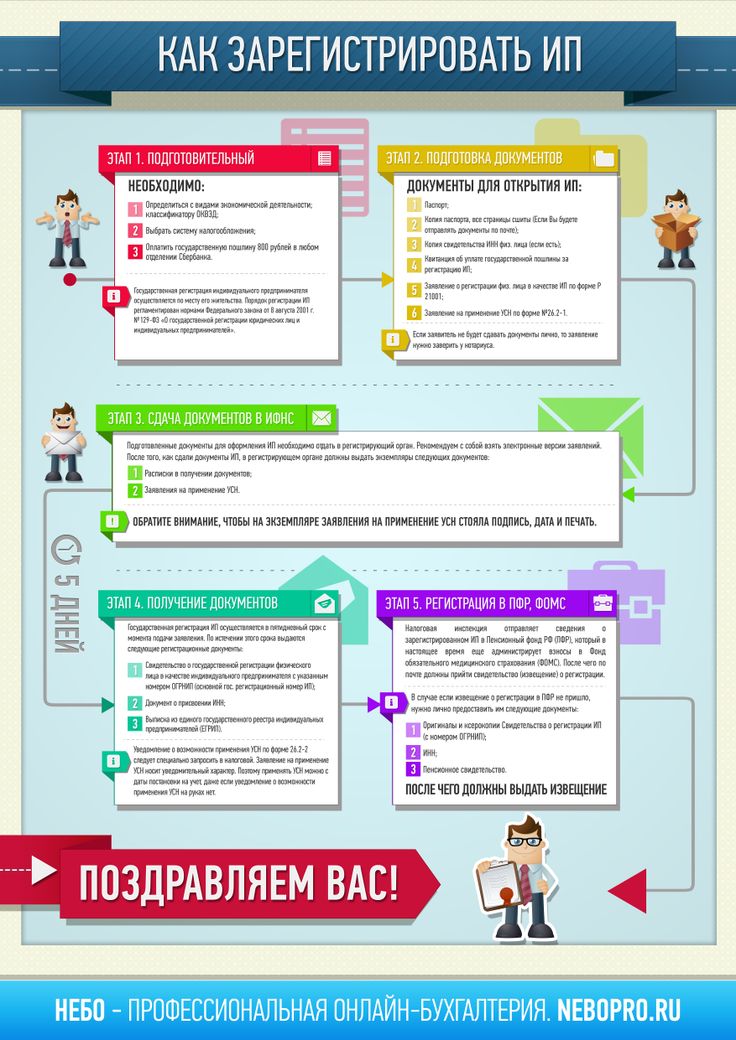 Если какая-либо запрошенная информация к вам не относится, укажите это, написав слово «НЕТ» или «Н/П» в этом месте.
Если какая-либо запрошенная информация к вам не относится, укажите это, написав слово «НЕТ» или «Н/П» в этом месте.


 (Вам не нужно приглашать инструктора или предлагать подпись колледжа.)
(Вам не нужно приглашать инструктора или предлагать подпись колледжа.)
 (Вам не нужно получать подпись колледжа, предлагающего предложение.)
(Вам не нужно получать подпись колледжа, предлагающего предложение.)

